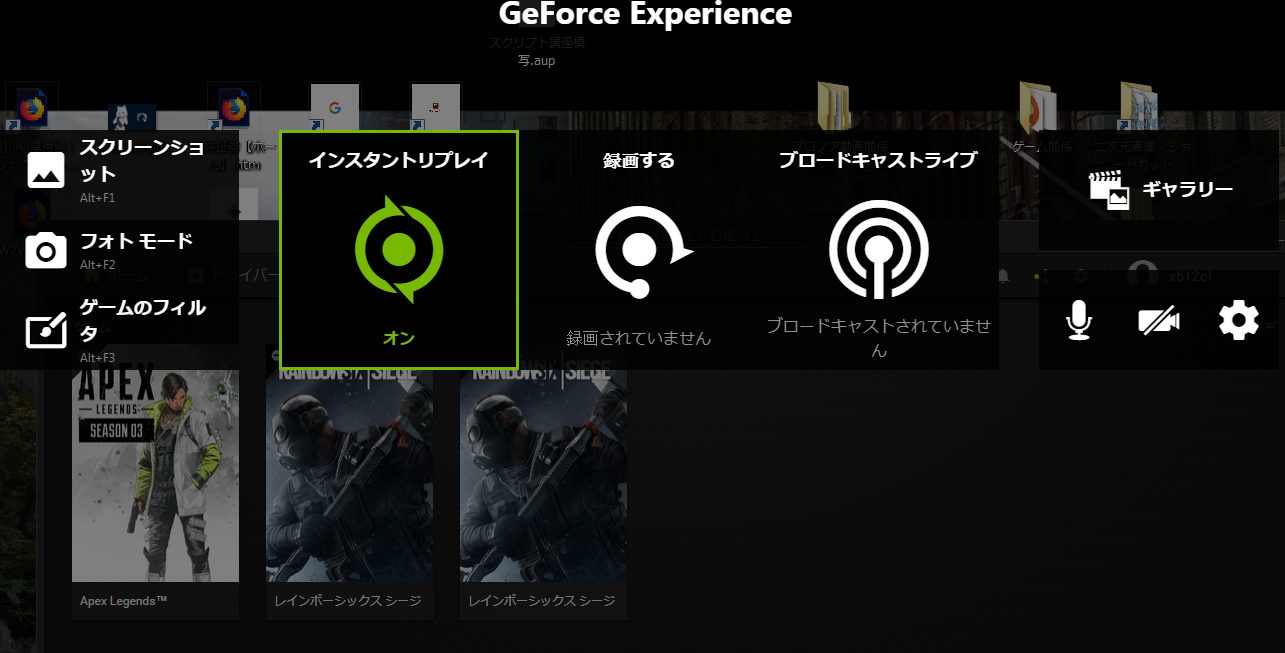うらめしやー、どうも裏飯屋(@urameshiya_kgs)です。
今回はとある記事の引用の為に作成するので短めになります。
引用元の記事はこちら→「AviUtlの動画編集の仕方(初級編)」
AviUtlは初期では読み込めるファイルが少ないので設定ファイルを弄って読み込めるように教えてあげる必要があります。
やり方は簡単でフォルダの中にある設定ファイル(exedit.ini)に書き足してあげるだけです。
この拡張子は動画ファイルだよ、この拡張子は音声ファイルだよとメモ帳に書き足して教えてあげればAviUtlが読み込んでくれるようになるというわけです。
さて、その設定の仕方ですがまずは 「L-SMASH Works」というプラグインを導入する必要があります。こちらの説明と導入の仕方は(あと上で書いている簡単な説明も)「AviUtlの導入、基本設定の仕方」で説明してますのでこちらの記事を参考にしてください。
(exedit.ini)を開くとメモ帳が起動します。下の画像は筆者のexedit.iniファイルの中身です。一般的な拡張子が記入されてますのでコピーして自分のに貼り付ければほぼ問題ないかと思います。もし読み込めない拡張子がある、出てきた場合は他の記入されている拡張子と同じ様に手動で記入すればOKです。
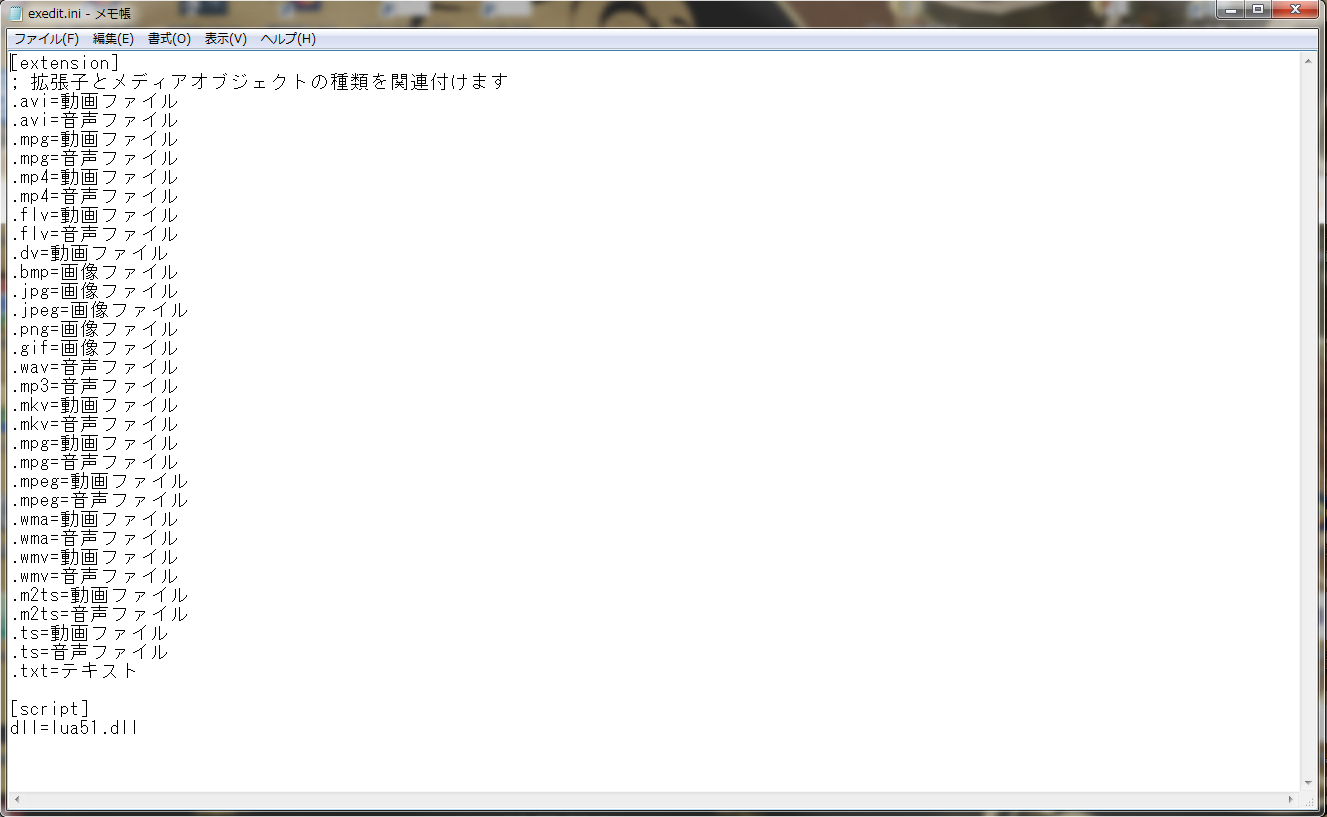
以下コピー用
.avi=動画ファイル
.avi=音声ファイル
.mpg=動画ファイル
.mpg=音声ファイル
.mp4=動画ファイル
.mp4=音声ファイル
.flv=動画ファイル
.flv=音声ファイル
.dv=動画ファイル
.bmp=画像ファイル
.jpg=画像ファイル
.jpeg=画像ファイル
.png=画像ファイル
.gif=画像ファイル
.wav=音声ファイル
.mp3=音声ファイル
.mkv=動画ファイル
.mkv=音声ファイル
.mpg=動画ファイル
.mpg=音声ファイル
.mpeg=動画ファイル
.mpeg=音声ファイル
.wma=動画ファイル
.wma=音声ファイル
.wmv=動画ファイル
.wmv=音声ファイル
.m2ts=動画ファイル
.m2ts=音声ファイル
.ts=動画ファイル
.ts=音声ファイル
.txt=テキスト
exedit.iniファイルの場所はAviUtlのフォルダの中(直下)にあるのでAviUtlを開いてそのまま探してみればあるはずです!